
Mozilla Firefox er en af de mest funktionelle browsere designet til Windows. Men desværre er der langt fra alle vigtige funktioner. For eksempel, uden en særlig Adblock Plus Extension, vil du ikke være i stand til at blokere annoncering i browseren.
Adblock Plus er en tilføjelse til Mozilla Firefox-browseren, som er en effektiv blokering af næsten alle typer reklame, der vises på siderne af websteder: Bannere, pop-up-vinduer, reklame i video mv.
Installation af Adblock Plus til Mozilla Firefox
Du kan installere et browsertilskud som umiddelbart ved reference i slutningen af artiklen, og finde det selv.
- For at gøre dette skal du klikke i øverste højre hjørne langs menuknappen og i det viste vindue, gå til afsnittet "Add-on".
- I søgelinjen, som er øverst i vinduet, skriv navnet på det ønskede ekspansion - Adblock Plus.
- Fundet add-ons åbnes. Åbn det første resultat.
- På den næste side skal du klikke på knappen Tilføj til Firefox.
- Bekræft installationen.
- Så snart udvidelsen er installeret, vises ikonet i øverste højre hjørne af browseren. Samtidig behøver Mozilla Firefox ikke at genstarte.
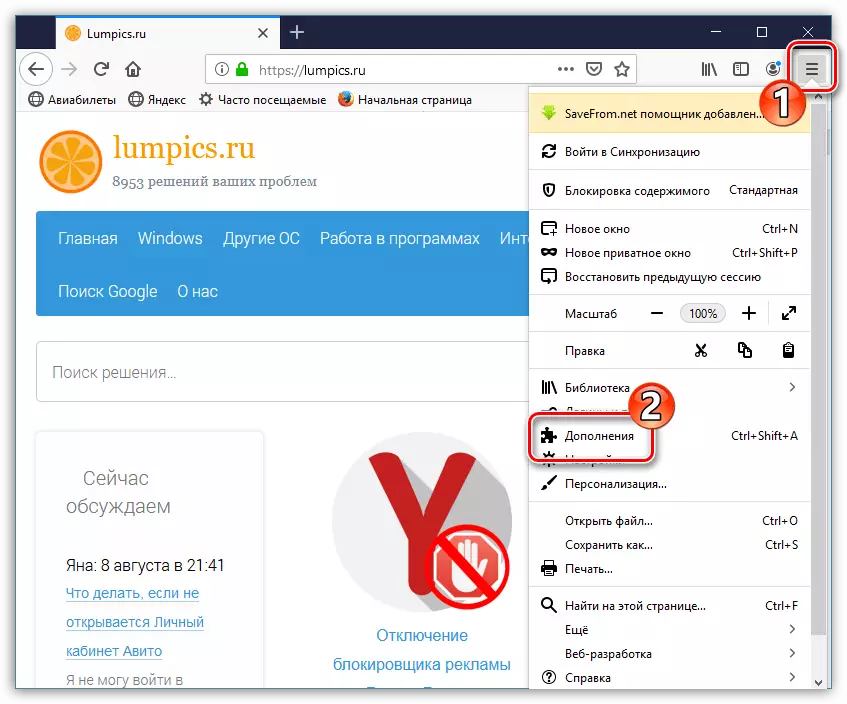
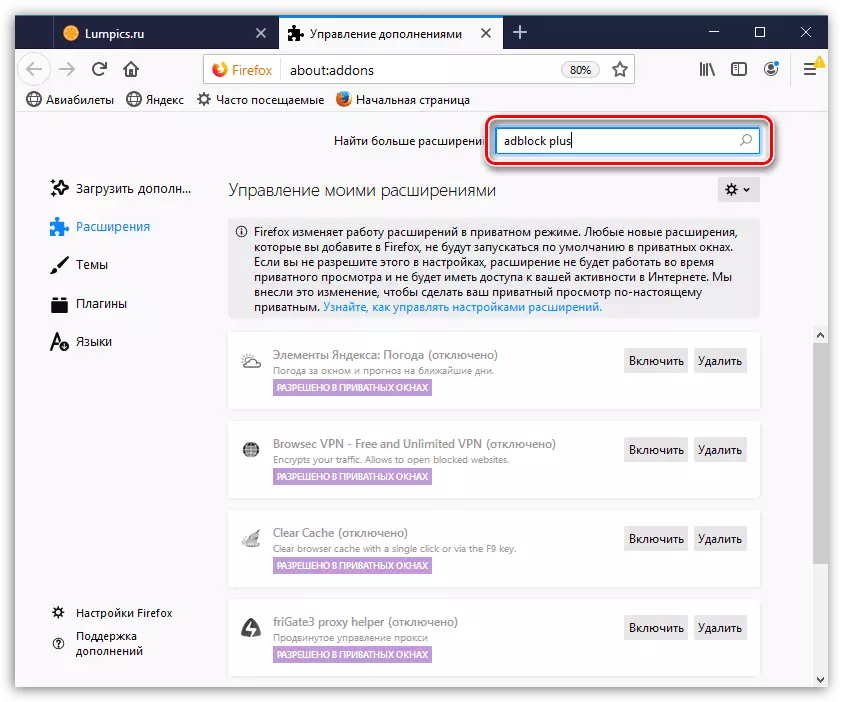
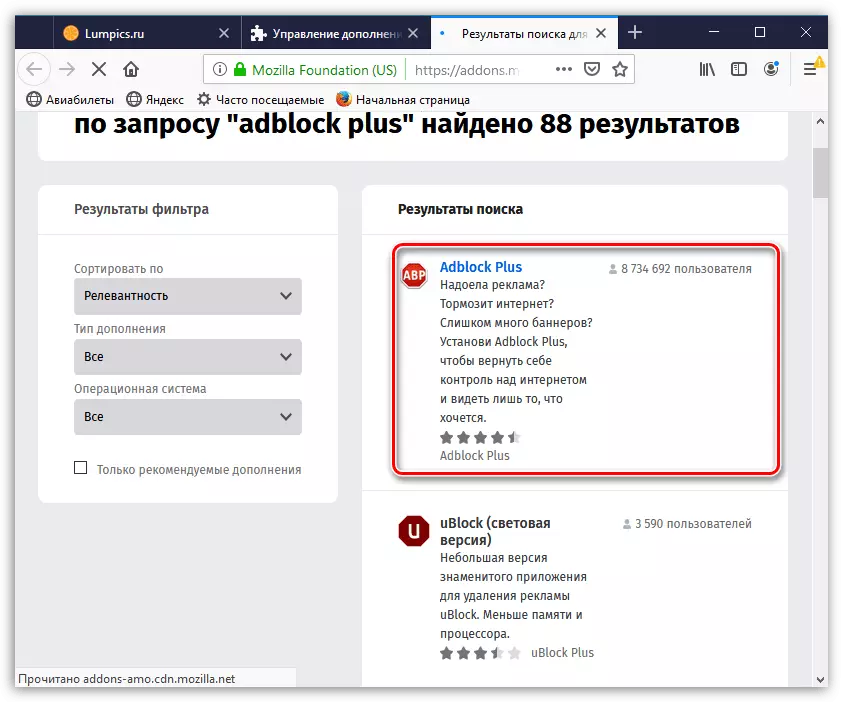
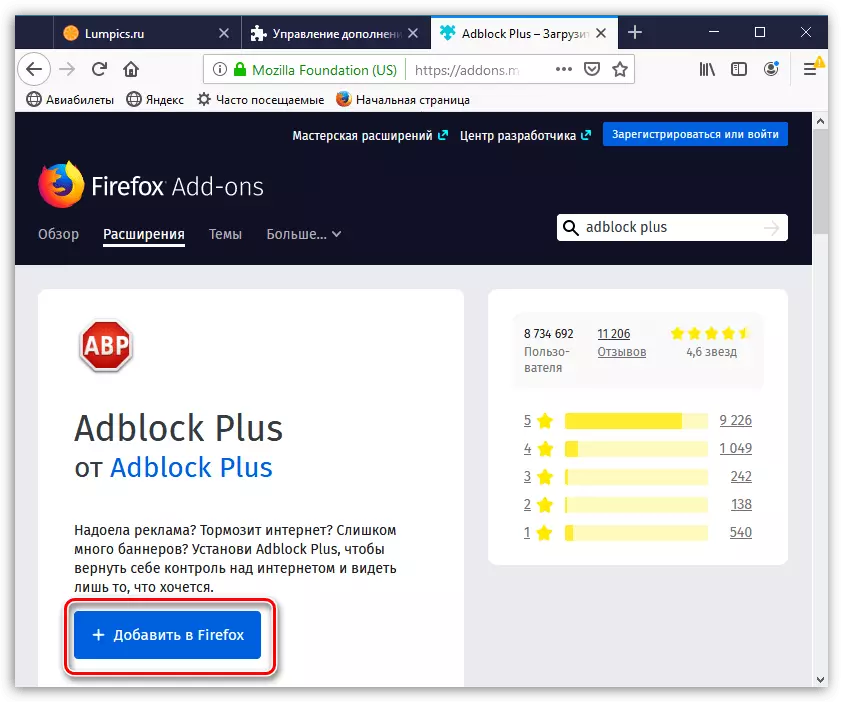
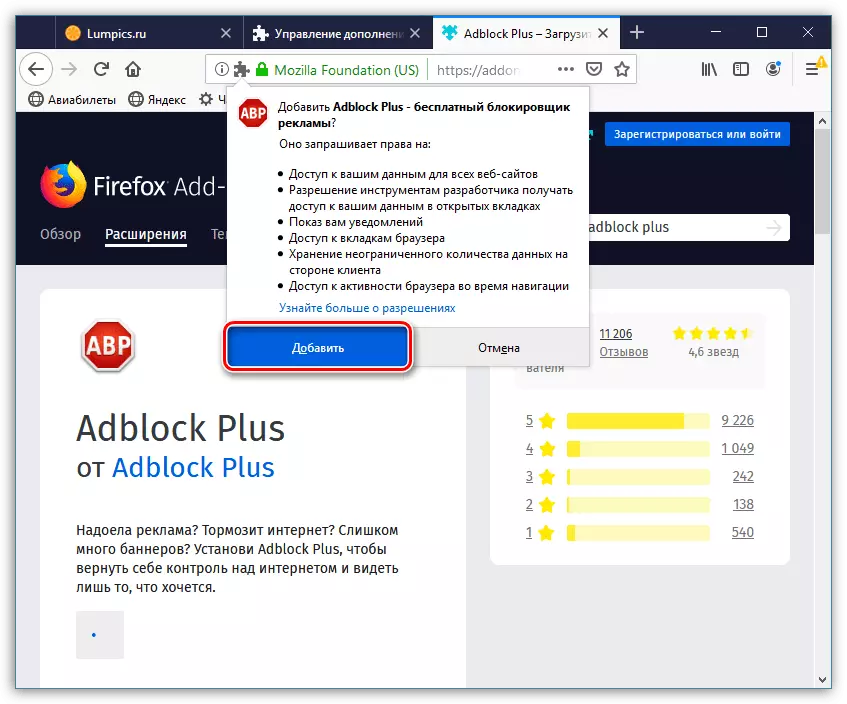
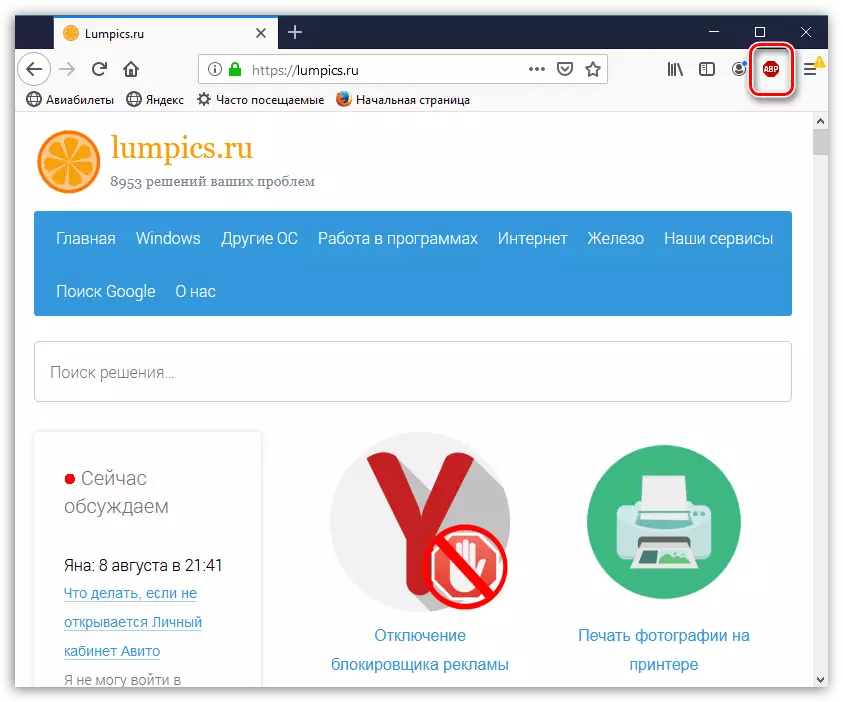
Ved hjælp af Adblock Plus.
Umiddelbart efter installationen vil Adblock Extension Plus til Masters påbegynde sin hovedopgave - blokering af reklame. For eksempel sammenligner vi det samme sted - i det første tilfælde mangler vi en annonceblokker, der mangler,
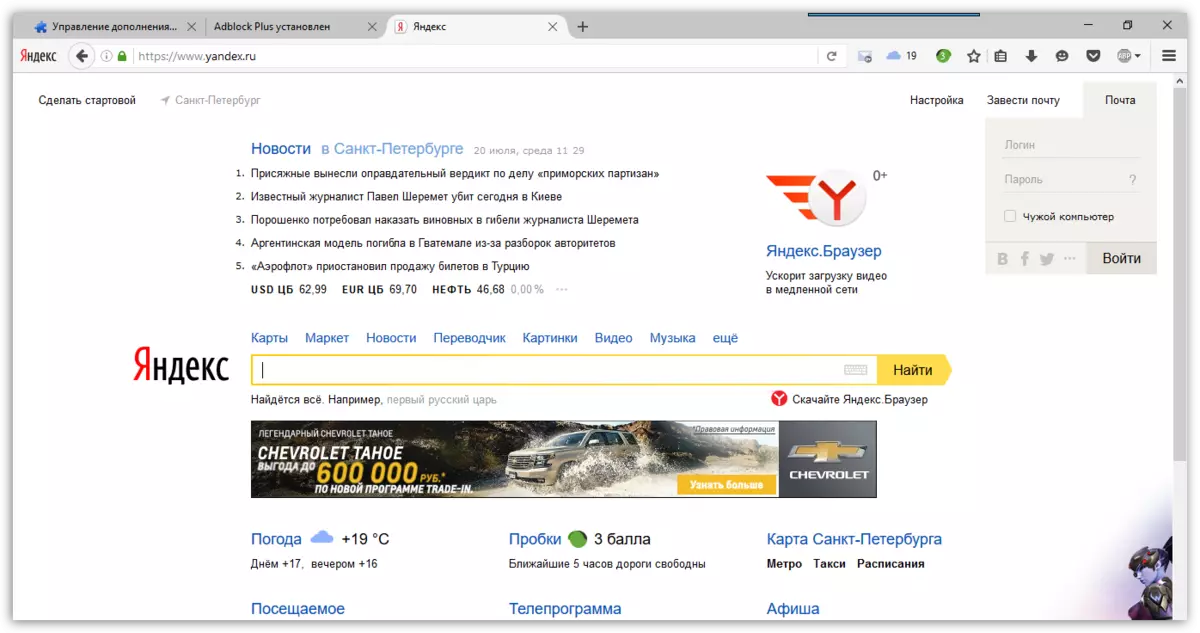
Og i det andet Adblock Plus er allerede installeret.
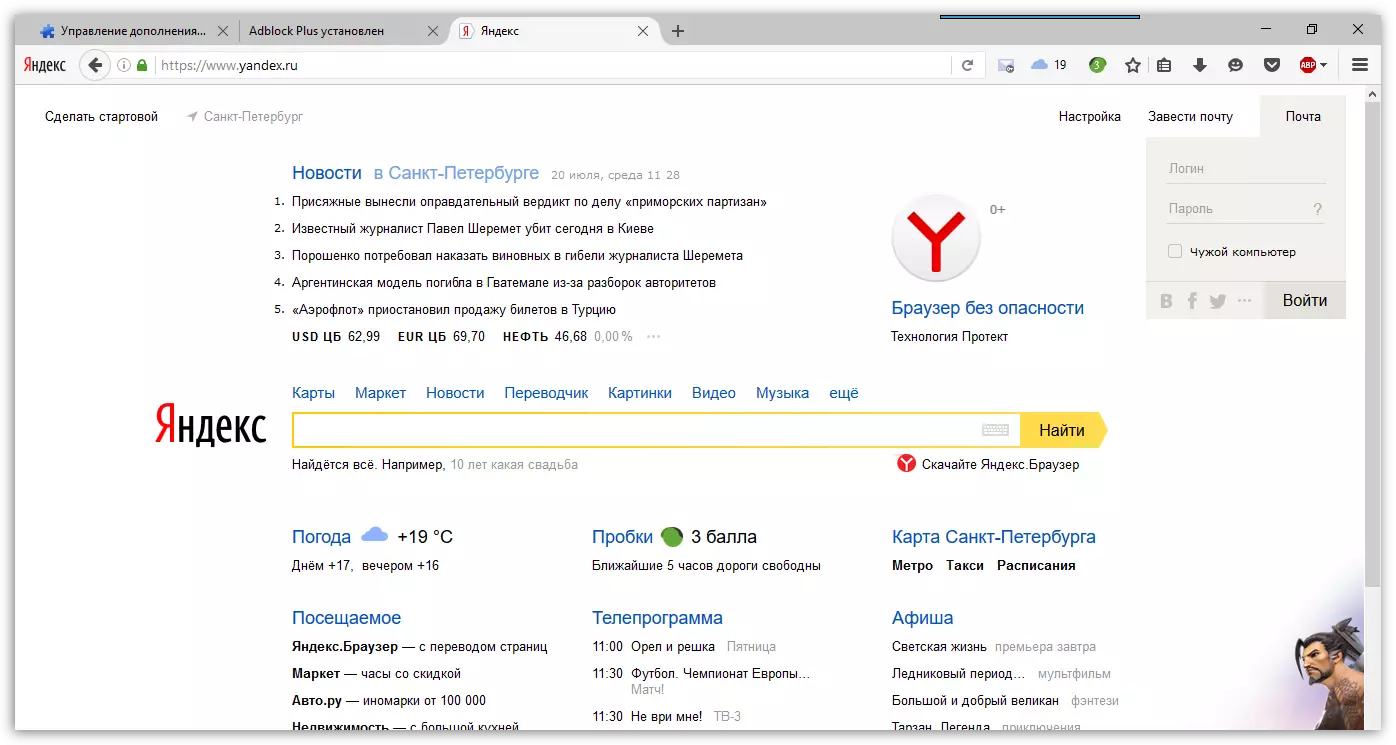
- Du kan åbne udvidelsesmenuen ved at klikke på Adblock Plus-ikonet med venstre museknap. For at deaktivere driften af blokkeren for det aktuelle websted åbnet i Firefox, skal du slukke for "Block Advertising på webstedets navn".
- Gå til Adblock Plus-indstillinger, du kan, hvis du klikker på gearikonet.
- På fanen Generelt er der i "Privacy and Security" -blokken indstillet til at konfigurere anonymitet i browseren, som er deaktiveret som standard. For at begrænse adgangen til din hjem historie for kendte strukturer skal du aktivere disse varer.
- Som standard ADBLOCK PLUS aktiveret "Aktiver tilladelig reklame". For fuldstændig at eliminere sit udseende i Firefox, kan denne parameter deaktiveret.
- På fanen White Site List er det muligt at tilføje webressourcer, som blokeringen vil passere, og reklame vil være tilgængelig på dem. Et sådant værktøj er ofte nødvendigt i situationer, når indholdet på siderne er blokeret med en aktiv ekspansion, eller når du simpelthen ikke ønsker at tage indtjening på reklame på webstedet. Indtast ressourcenavnet og klik med rette på knappen Tilføj websted.
- Fanen "Avanceret" har evnen til at kontrollere driften af filtre og tilføje din egen.
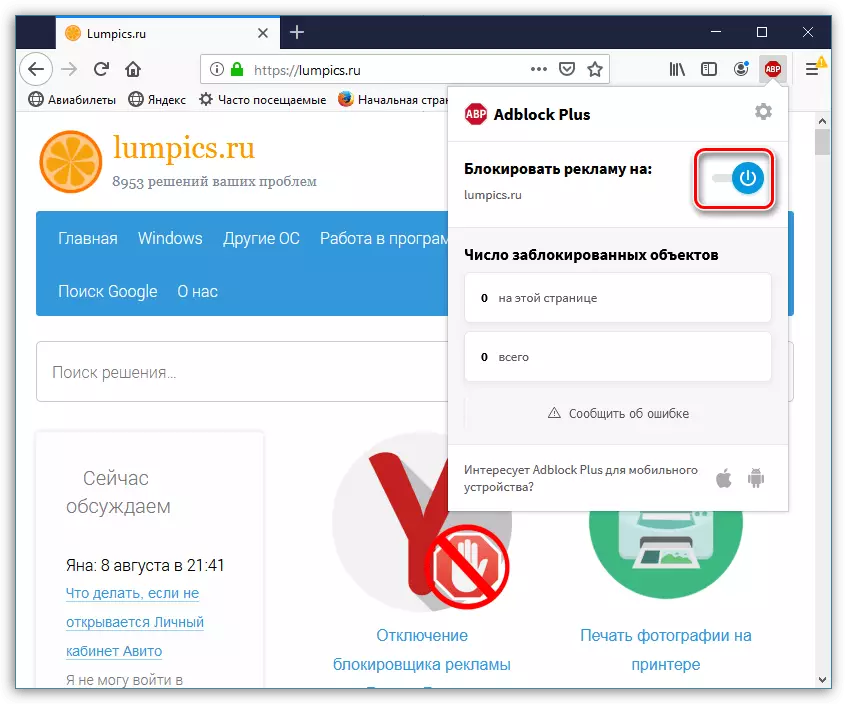
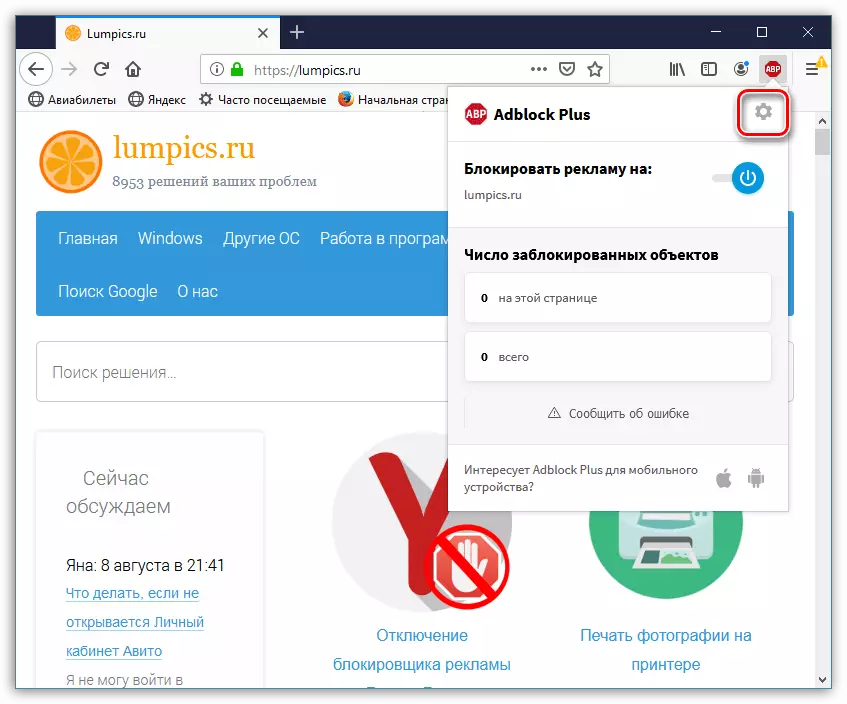
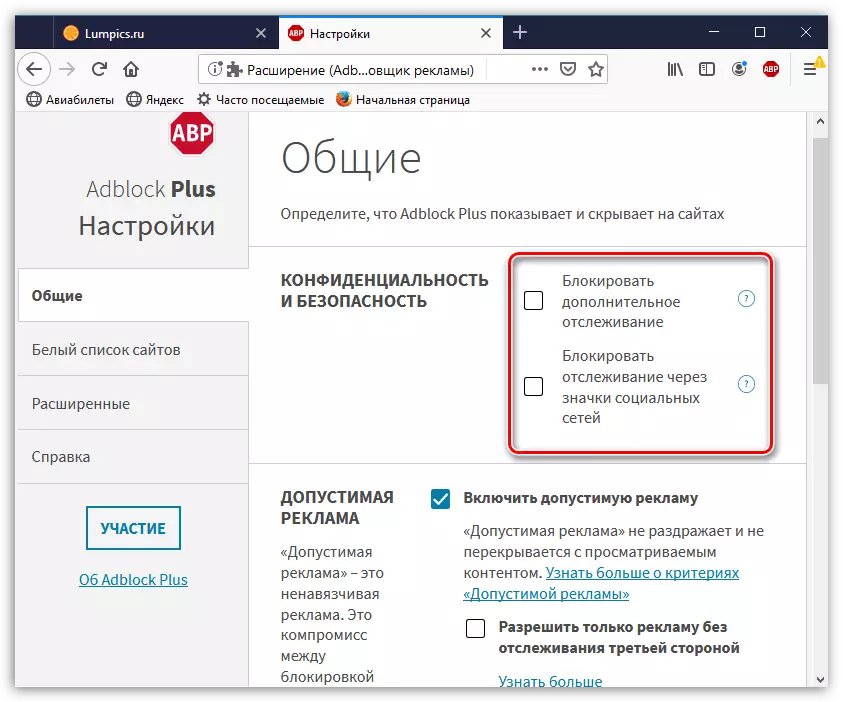
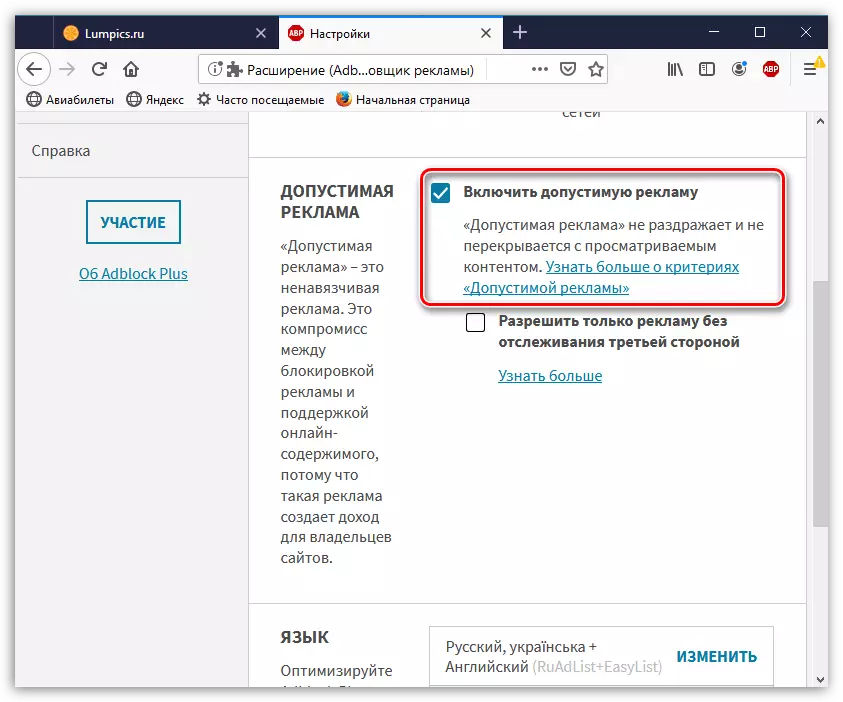
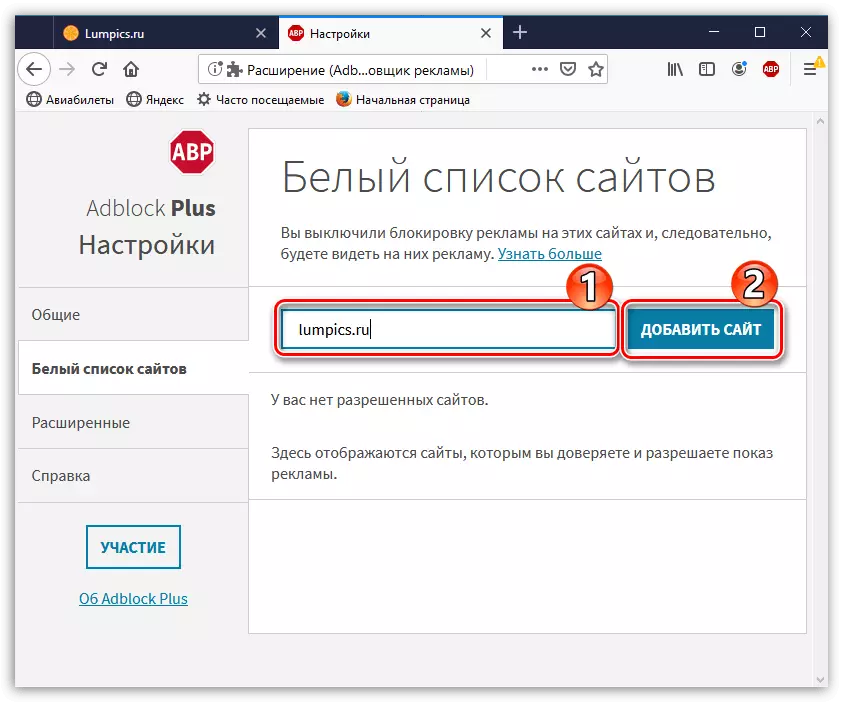
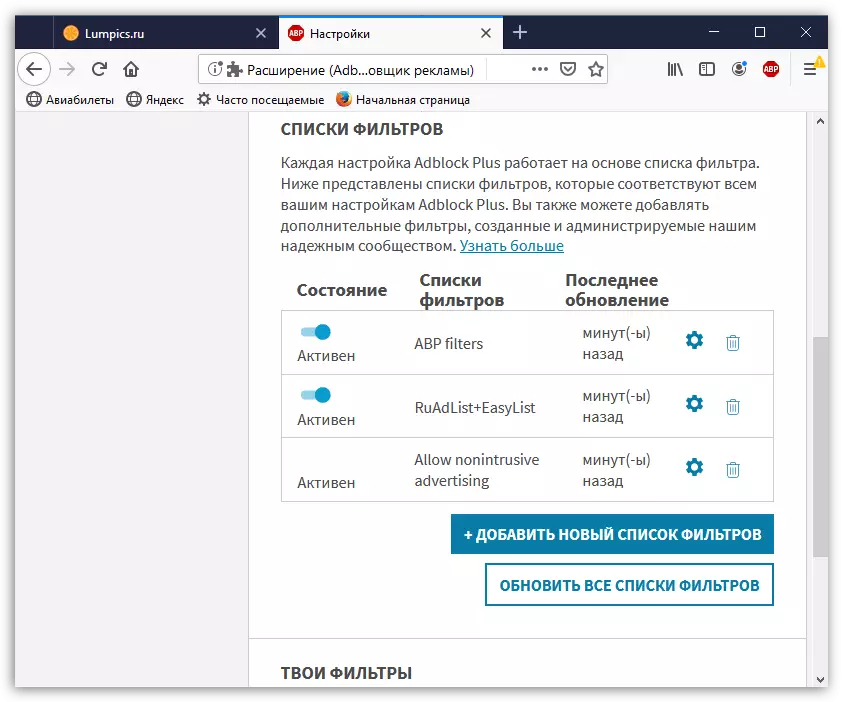
Adblock Plus er en optimal løsning til blokering af reklame i Mozilla Firefox-browseren. Med sin hjælp vil internet surfing blive meget mere komfortabel og mere produktiv, fordi Du vil ikke længere blive distraheret på lyse, animerede og undertiden forstyrre reklameblokke.
Download Adblock Plus gratis
Indlæs den nyeste version af programmet fra den officielle hjemmeside.
